Secondo monitor non rilevato su Windows 10? Non preoccuparti. Di seguito abbiamo discusso alcuni metodi efficaci che hanno aiutato altri utenti a risolvere il problema.
Nel mondo frenetico di oggi, la creazione di un secondo monitor in Windows è la necessità del momento. È uno dei modi più convenienti per aumentare la produttività ed eseguire operazioni multitasking. In generale, l'aggiunta di un monitor esterno al computer è un semplice processo plug-and-play. Tuttavia, non è sempre così. In alcuni casi, potresti ricevere un messaggio di errore che dice "Non ha rilevato un altro display" durante il tentativo di configurare due monitor in Windows 10.
Perché il mio secondo monitor non viene rilevato in Windows 10?
Di seguito sono riportati alcuni dei motivi principali per cui il tuo monitor esterno non viene rilevato su Windows 10:
- Driver video obsoleto
- Problemi relativi all'hardware
- Driver dello schermo installato in modo errato
- Versione di Windows obsoleta o aggiornamenti di sistema in sospeso
- Impostazioni di visualizzazione errate
Ora che sei a conoscenza di tutte le possibili cause a causa delle quali Windows non è in grado di rilevare il secondo monitor, è il momento di risolvere questo problema. Continua a leggere per conoscere alcune correzioni sicure per il computer che non rileva il secondo monitor in Windows 10.
Soluzione definitiva per far riconoscere a Windows 10 il secondo monitor
Driver obsoleti, danneggiati o driver video incompatibili sono tra le cause principali del problema del secondo schermo non rilevato. Per risolvere questo problema, puoi provare ad aggiornare i driver del display o della scheda video con Bit Driver Updater. Questo acclamato strumento di aggiornamento dei driver è progettato specificamente per aiutare gli utenti a scaricare e installare automaticamente le ultime versioni dei driver certificati WHQL con un solo clic.

Soluzioni per risolvere il secondo monitor non rilevato su Windows 10
Windows 10 non rileva il secondo monitor? Niente panico. Puoi risolvere facilmente questo problema con le soluzioni che abbiamo elencato nella sezione seguente di questa guida. Diamo un'occhiata!
Soluzione 1: riavvia il dispositivo
Prima di eseguire le complesse opzioni di risoluzione dei problemi, dovresti prima provare a riavviare il computer per aggiornare la connessione. È noto che i riavvii del sistema risolvono molti problemi comuni ma complicati del computer, incluso il monitor esterno non rilevato.
Per riavviare il tuo computer Windows, fai clic su Menu di avvio > Alimentazione > Riavvia.
Leggi anche: Come risolvere il monitoraggio fantasma – Guida passo passo 2021
Soluzione 2: ripristinare una versione precedente del driver video
A volte potresti riscontrare che Windows 10 non è in grado di rilevare l'errore del secondo monitor dopo aver installato gli ultimi aggiornamenti del driver. In questa situazione, puoi provare a ripristinare il driver dello schermo a una versione precedentemente installata per risolvere il problema.
Per ripristinare il driver video, seguire le istruzioni fornite di seguito:
- Fare clic con il tasto destro del mouse su Inizio pulsante e selezionare il Gestore dispositivi dal menu che appare.
- In Gestione dispositivi, espandere il Adattatori display categoria, fare clic con il pulsante destro del mouse sul dispositivo e selezionare il Proprietà opzione dal menu contestuale.

- Quindi, vai a Autista scheda e quindi selezionare Opzione Ripristina driver.
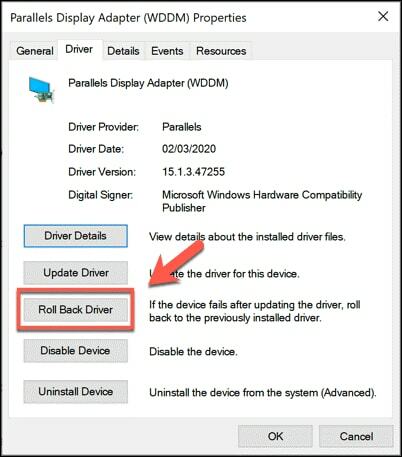
- Segui le istruzioni sullo schermo per completare la procedura di ripristino.
Una volta terminato, riavvia il dispositivo, quindi controlla se il problema del computer che non rileva il secondo monitor in Windows 10 è stato risolto o meno.
Nota: Se non vedi un'opzione di ripristino, puoi visitare il sito Web del produttore del dispositivo per ottenere la versione precedente del driver per la tua scheda video.
Leggi anche: Come aggiornare il driver USB in Windows 10,8,7 {Suggerimenti rapidi}
Soluzione 3: aggiorna il driver della scheda video
L'esecuzione di una versione obsoleta o danneggiata del driver video è una delle cause principali del secondo monitor non rilevato problema di Windows 7 o Windows 10.
Dopo essere tornato a una versione precedente del driver dello schermo, se il tuo computer mostra ancora Windows 10 non ha rilevato un altro messaggio di errore di visualizzazione, puoi provare a installare la versione del driver aggiornata per risolvere il problema problema. Ci sono due modi in cui puoi usare per aggiorna i driver della tua scheda video. Uno è manuale e l'altro è automatico.
Processo di aggiornamento manuale del driver: Puoi aggiorna i driver del tuo dispositivo manualmente utilizzando lo strumento Gestione dispositivi o visitando il sito Web di supporto del produttore e cercando i driver corretti per il sistema operativo Windows. Vale la pena ricordare che questo processo richiede un certo livello di abilità informatiche, tempo e pazienza.
Processo di aggiornamento automatico del driver (consigliato): Se non sei esperto di tecnologia, puoi aggiornare automaticamente la tua scheda video e altri driver di dispositivo con l'aiuto di Bit Driver Updater. Con questo software, non devi perdere tempo prezioso a cercare le versioni dei driver appropriate online poiché farà tutto il lavoro pesante per te.
Ecco come aggiornare la scheda video o visualizzare i driver con Bit Driver Updater:
- Scarica e installa Bit Driver Updater.

- Avvia il programma e fai clic su Scansione driver pulsante nella schermata iniziale. Attendi il completamento del processo di scansione.
- Dopo aver ottenuto l'elenco dei problemi del driver, fare clic su Aggiorna ora accanto alla scheda video per scaricare e installare automaticamente la versione aggiornata del suo driver.

Dopo la corretta installazione dell'ultimo aggiornamento del driver, riavviare il sistema e verificare se il problema di Windows che non rileva il secondo monitor è stato risolto. Se il problema persiste, prova la soluzione successiva.
Leggi anche: Come risolvere un problema di driver video in Windows 10,8,7
Soluzione 4: aggiorna il tuo sistema Windows
Secondo diversi utenti interessati, Windows potrebbe non rilevare il monitor esterno se il sistema non è aggiornato. Pertanto, per risolvere il problema del secondo monitor non rilevato con Windows 10, puoi provare a controllare e installare gli ultimi aggiornamenti disponibili per il tuo sistema operativo, programmi e dispositivi hardware. Ecco come farlo:
- Vai al Menu iniziale e seleziona l'icona a forma di ingranaggio per avviare il App Impostazioni.

- Quindi, fai clic su Opzione di aggiornamento e sicurezza.

- Sotto il aggiornamento Windows sezione, fare clic su Controlla gli aggiornamenti.

- Quindi, fai clic su Scarica e installa pulsante.
Dopo aver installato gli aggiornamenti disponibili, riavvia il sistema e controlla se Windows 10 non rileva il problema del secondo monitor è stato risolto o meno.
Leggi anche: 12 migliori software di calibrazione del monitor gratuiti nel 2021
Soluzione 5: cambia la modalità di proiezione
A volte Windows 10 non è in grado di rilevare il secondo monitor a causa di impostazioni di proiezione dello schermo errate. In questo caso, puoi provare a modificare la modalità del tuo progetto e verificare se ciò aiuta a risolvere il problema del secondo display non rilevato. Ecco come farlo:
- Sulla tastiera, premi il tasto logo di Windows e tasto P Ora vedrai una barra laterale di presentazione sullo schermo con quattro diverse opzioni di modalità di proiezione.
- Se vuoi vedere le stesse cose sui tuoi due monitor, puoi selezionare il Opzione duplicata.
- Se si desidera spostare elementi tra due schermi monitor, è possibile selezionare il pulsante Opzione di estensione.
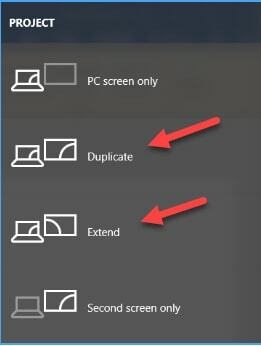
Leggi anche: Download, installazione e aggiornamento del driver del touch screen di Windows 10
Windows non rileva il secondo monitor Problema: risolto
Attraverso questo articolo, abbiamo discusso alcune soluzioni alternative collaudate per aiutarti a riparare il secondo monitor non rilevato su Windows 10. Si spera che una delle soluzioni spiegate sopra ti abbia aiutato a risolvere il fastidioso secondo monitor che non mostra problemi. Si prega di lasciare un messaggio nella sezione commenti qui sotto se avete domande sulla questione di cui sopra.
Per articoli tecnologici più utili e aggiornamenti sulle notizie di tendenza, iscriviti alla newsletter TechPout e seguici sui nostri social media.